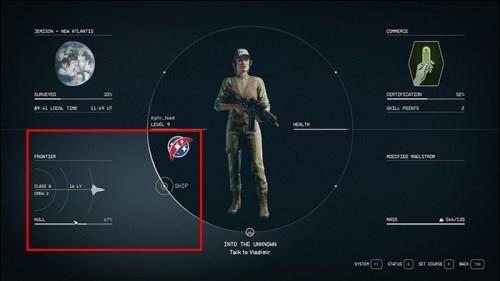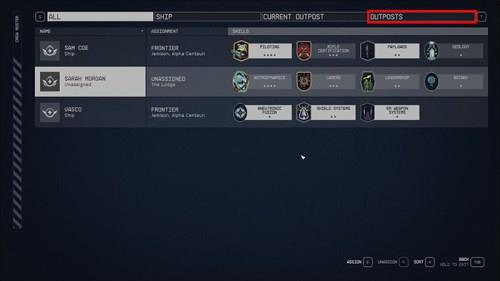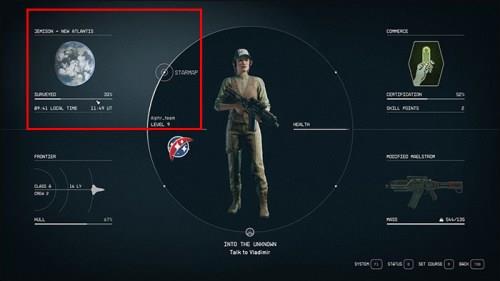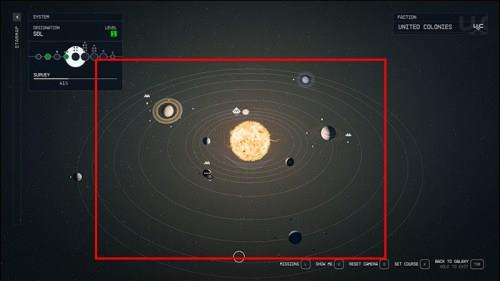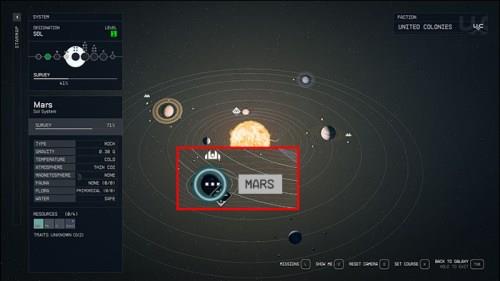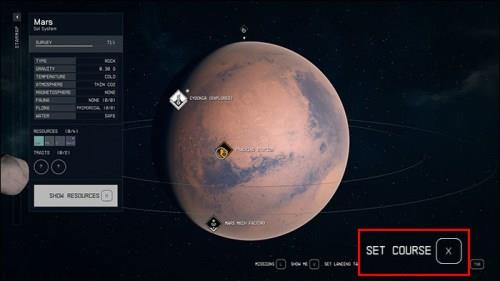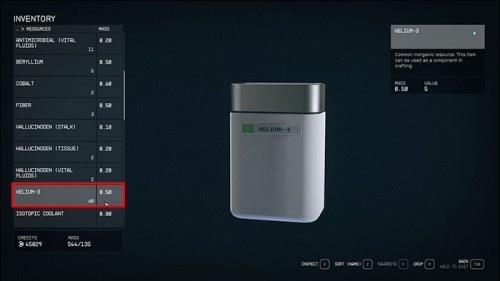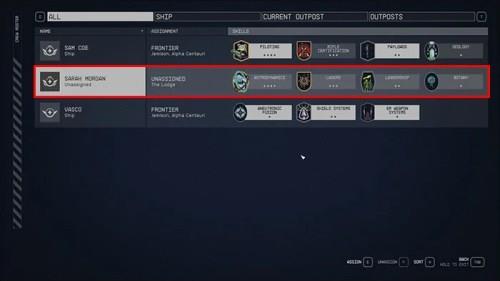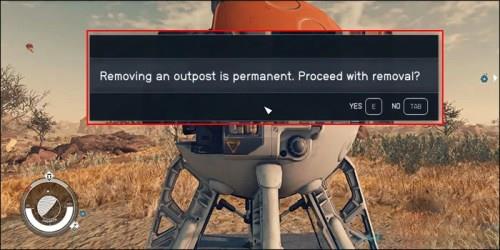Du kan bygge forposter (etablerede baser) på udforskede planeter i Starfield. At bygge en forpost koster dig ingen kreditter. Der er dog flere faktorer, du skal overveje, når du bygger en, og det kan være overvældende at prøve at holde styr på alle dine forposter. Heldigvis er der en måde at se dem på.

Denne artikel vil give en omfattende guide til at se dine forposter, de faktorer, du skal overveje, når du bygger en, potentielle opgraderinger, og hvordan du fjerner websteder.
Visning af forposter i Starfield
Forposter er unødvendige for at slå spillet eller til hoved- og sideoperationer eller quests. Du kan henvise til forposter som et sekundært værktøj til at udforske for at skaffe ressourcer og sende dine rekrutterede besætningsmedlemmer. Disse forposter kan ses ved at få adgang til din besætningsmenu.
Her er hvad du skal gøre:
- Klik på dit skibs menu i nederste venstre hjørne af din skærm.
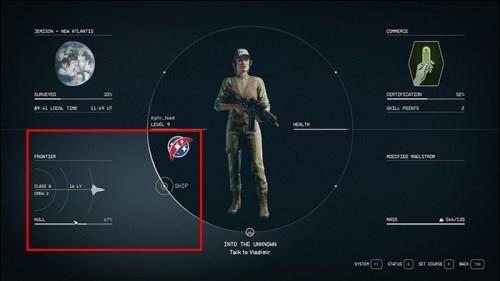
- Vælg fanen Crew .

- Se dine tilgængelige forposter.
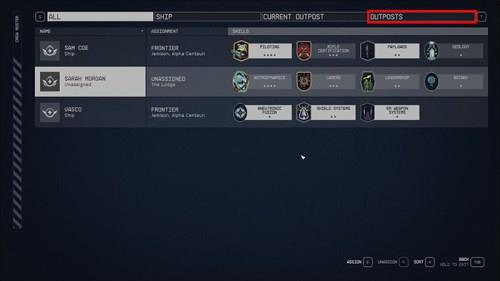
Sådan besøger du din udpost
Du kan fysisk besøge din forpost ved at rejse til den specifikke planet, hvor den er placeret. Rejs til en planet med en forpost ved hjælp af dit "Starmap". Følg nedenstående trin for at komme i gang:
- Gå til pausemenuen, og klik i øverste venstre hjørne for at åbne Starmap .
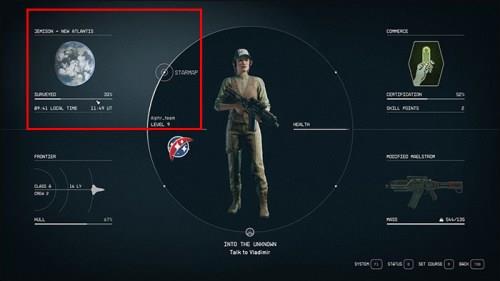
- Vælg det passende system, der inkluderer den planet, du vil rejse til.
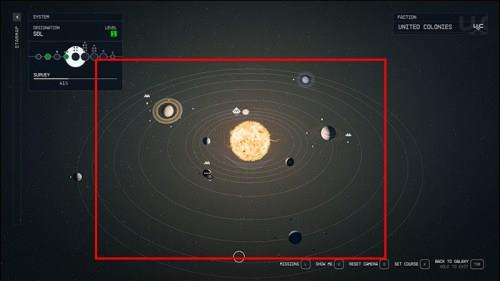
- Klik på den specifikke planet.
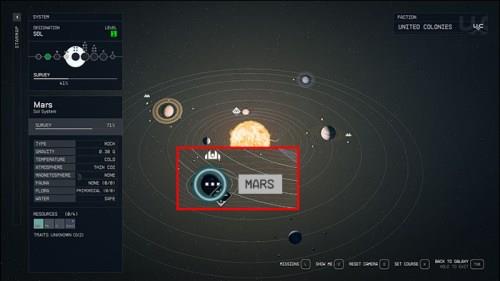
- Vælg indstillingen Indstil kurs . Brug din scanner til at identificere eventuelle forposter på planeten og opret et forpostfyrtårn. Gør dette ved at trykke på H på et tastatur eller X på en controller.
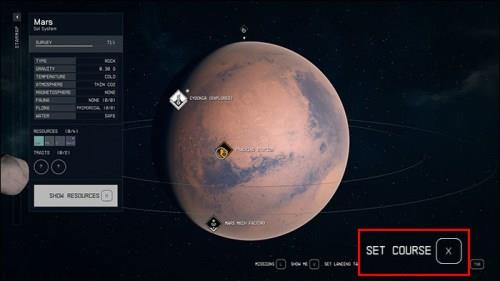
Opbygning af et netværk af forposter
Af alle de mineraler og ressourcer, der skal høstes, er Helium-3 den mest anbefalede, fordi den bruges til alt i Starfield. Herfra kan du samle mange lastforbindelser med forskellige operationer og processer for at give dig én massiv base med et system af mindre forposter rundt om i galaksen.
Her er hvad du skal gøre:
- Saml en forpost specielt til at samle Helium-3.
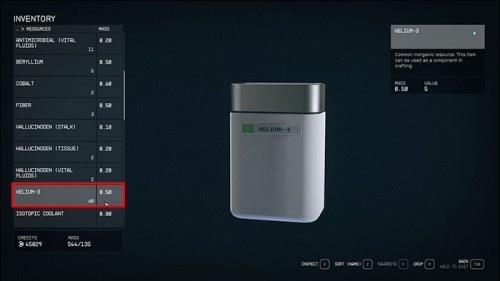
- Sæt en Cargo Link eller Cargo Link – intersystem ved denne forpost og en anden forpost.

- Opret et link mellem de to forposter ved at bruge kontrolkonsollen.

Når du har forbundet dine forposter, vil baser, der producerer stoffer forbundet til en fragtforbindelse, have skibe, der rejser op og ned mellem de to forposter for at udveksle materialerne. Du kan også begynde at konstruere kosmetiske præferencer for dine forposter. Husk, at for at dit habitat skal være tilgængeligt, skal du samle en luftsluse for forposten.
De bedste udpostopgraderinger
Når først din forpost er bygget, er det lidt mere udfordrende at få den til at skille sig ud og opgradere den til at blive kraftfuld. Kortet har mange forskellige planeter at udforske såvel som nye ressourcer.
Men før du går videre i din forpostbygning, er det vigtigt at udføre forskning og udvikling på forskningslaboratoriet på skibet. Da nogle opgraderinger har specifikke krav, er det en god idé at planlægge, hvad du vil udvikle først.
Udpostopgraderinger for at komme først (organiseret i rækkefølge):
Zoologi
Dette er en Tier 2 Science Skill, der kan opnås på vejen til at låse op for Outpost Engineering Skill. Zoologifærdigheden er nødvendig for mange forskningsveje og er afgørende for at sikre, at din forpost fungerer optimalt. Derudover vil du være i stand til at skabe dyreressourcer og erhverve mere fra skabninger uden at såre eller såre dem.
Botanik
Som en anden Tier 2 Science Skill, der er nødvendig for udpostforskningsstier, giver Botany spillere mulighed for at få mere adgang til data fra scannere og få planteressourcer. Derudover kan spillere skabe bestemte planter i deres forposter i henhold til deres præferencer, hvilket resulterer i et drivhus, der i sidste ende producerer flere ressourcer.
Udpostteknik
Outpost Engineering-opgraderingen er en Tier 3 Science Skill og sandsynligvis den vigtigste at erhverve sig, fordi den er afgørende for de fleste af de primære Outpost Research-muligheder. Derudover kan botanik og zoologi færdigheder erhverves på vejen til at opnå denne færdighed. Det er vigtigt at prioritere Outpost Engineering færdigheden for at hjælpe med at opgradere andre forposter, da mange af de andre Outpost Research muligheder kræver højere rang.
Udtrækkere
Ekstraktorer er et af de første objekter, du skal overveje for din forpost, da de giver dig mulighed for at udvinde langt flere ressourcer, end manuel minedrift vil. Den første Extractor, som du får adgang til, er Aluminium, hvilket gør det muligt for dig at mine disse ressourcer.
Scan Booster
Scan Booster er yderst nyttig til udforskning, da den giver dig mulighed for at scanne mange flere ressourcer ved at øge rækkevidden af håndscanneren. Det anbefales at anskaffe denne modifikation tidligere i spillet.
Overførselsbeholder
Denne opgradering giver dig mulighed for at flytte last, mens du er på skibet, uden at skulle tage afsted for at overføre ressourcer. Dette giver dig mere tid til at udforske galaksen og gør det muligt at udføre ressourceproduktion meget tidligere.
Tildeling af besætning til forposter
Det mandskab, du tildeler dine forposter i Starfield, hjælper dig med at vedligeholde og kontrollere dem, mens du er ude på eventyr. Denne metode er ganske ideel, især når du har et netværk af forposter i forskellige områder i hele galaksen.
Følg disse trin for at tildele besætning til forposter:
- Opret en besætningsstation ved den specifikke forpost. Åbn besætningsmenuen, og vælg det besætningsmedlem, du vil tildele. Du vil også være i stand til at bemærke de gratis slots og tilgængelige forposter, den har.
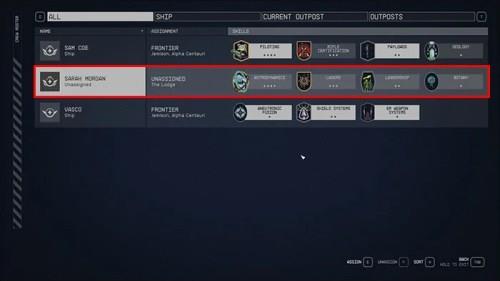
- Vælg den specifikke forpost, som dit besætningsmedlem skal arbejde ved.
Fordelen ved at vælge det rigtige besætningsmedlem er, at hvis nogen besidder ekspertise inden for Outpost Engineering eller Outpost Management, vil du være i stand til at nyde de specifikke færdigheder og fordele, de tilbyder uden omkostninger.
Sletning af forposter
Hovedårsagen til at slette forposter er, hvis du vil bygge en anden på en anden placering, men ikke har nok forpostpladser til at gøre det. En anden grund er at frigøre hukommelse, fordi din tilgængelige hukommelsesplads bliver mindre fra et overfyldt planetkort fyldt med for mange udpostikoner.
Sådan sletter du en udpost i Starfield:
- Naviger til den specifikke forposts fyrtårn. Der vil være to muligheder ved beaconen: Byg og Omdøb.

- Under Omdøb vil du se en lille, mørk mulighed for at fjerne forpost. Tryk og hold indstillingen Omdøb nede, indtil valget om at slette dukker op. Vælg Bekræft for at fjerne forposten. Båken og eventuelle tætte bygninger forsvinder.
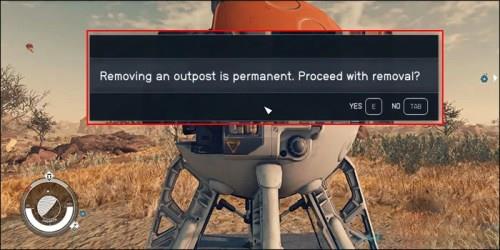
Forpost henrettelse
Forposter er gavnlige ressourcer i Starfield, der tilbyder dig assistance under hele din rejse. Ikke alene kan de bygges til ekstra lagerplads eller til at udvinde ressourcer, men du kan også kontrollere det æstetiske i dine forposter og skabe et helt netværk. Du behøver ikke at stresse over konstant at vedligeholde dine forposter, fordi du kan tildele besætningsmedlemmer med specifikke færdigheder til at udføre jobbet for dig. Derudover vil det at tildele besætningsmedlemmer med relevante færdigheder hjælpe dig med at vedligeholde dine forposter og frigøre dig fra ekstra stress.
Men lige så fordelagtige som forposter er, er de ikke en nødvendighed i "Starfield", men snarere en mekaniker til at hjælpe med fordybende gameplay.
Hvilke forposter er mest gavnlige for dig i Starfield og hvorfor? Fortæl os det i kommentarerne nedenfor.